如何在雲端進行 WordPress 自動備份
已發表: 2023-08-09備份您的網站是確保內容安全的有效方法。 但是,除非您記得始終如一地進行手動備份,並將副本存儲在安全的環境中,否則您可能會陷入一種錯誤的安全感。
好消息是,您可以使用強大的工具 Jetpack VaultPress Backup 輕鬆設置自動備份並將 WordPress 網站的副本存儲在安全的雲平台上。
在這篇文章中,我們將討論進行異地 WordPress 備份的重要性。 我們還將了解一些基於雲的 WordPress 備份解決方案。 最後,我們將向您展示如何使用最好的 WordPress 備份插件之一來實現自動化。
WordPress 站外備份的重要性
您可能已經熟悉備份。 這些是在線或本地設備上存儲的網站副本。
例如,您可以使用 WordPress 備份插件將內容下載到您的計算機。 一些託管提供商還可能對您的 WordPress 網站進行備份並將其存儲在他們的服務器上。
這些解決方案只有一個大問題:如果服務器或計算機遭到黑客攻擊,您可能會丟失備份。
此外,如果您的服務器由於主機錯誤或用戶錯誤而發生故障,您可能無法訪問您的內容。 例如,您的主機站點可能由於服務器問題而關閉,並且在問題解決之前您將無法登錄主機帳戶來恢復備份。
WordPress 雲備份可以讓您更加放心。 這是因為您將在異地存儲內容,通常存儲在獨立於主機服務器的安全平台上。
這意味著即使您的站點或服務器出現故障,您也可以訪問您的備份。 另外,如果服務器遭到黑客攻擊或用戶進行未經授權的更改,您的內容也不會受到影響。
仔細研究 WordPress 的基於雲的備份解決方案
正在尋找最好的 WordPress 備份插件? 您可以使用多種工具在雲上創建 WordPress 備份。 例如,UpdraftPlus 使您能夠在 Dropbox、Google Drive、Amazon S3 和其他平台上存儲網站的副本。
另一種選擇是複制器,它允許您將站點從一個位置遷移、複製或移動到另一個位置。 與 UpdraftPlus 一樣,它在 Dropbox、Google Drive 和 Amazon S3 上提供雲存儲。 但您需要購買高級版本才能訪問此功能。
然而,正在尋找最簡單、最可靠的 WordPress 解決方案的網站所有者不得不考慮 Jetpack VaultPress Backup。 事實上,由 WordPress.com 背後的專家團隊製作,數百萬個網站已經安裝了 Jetpack 工具。
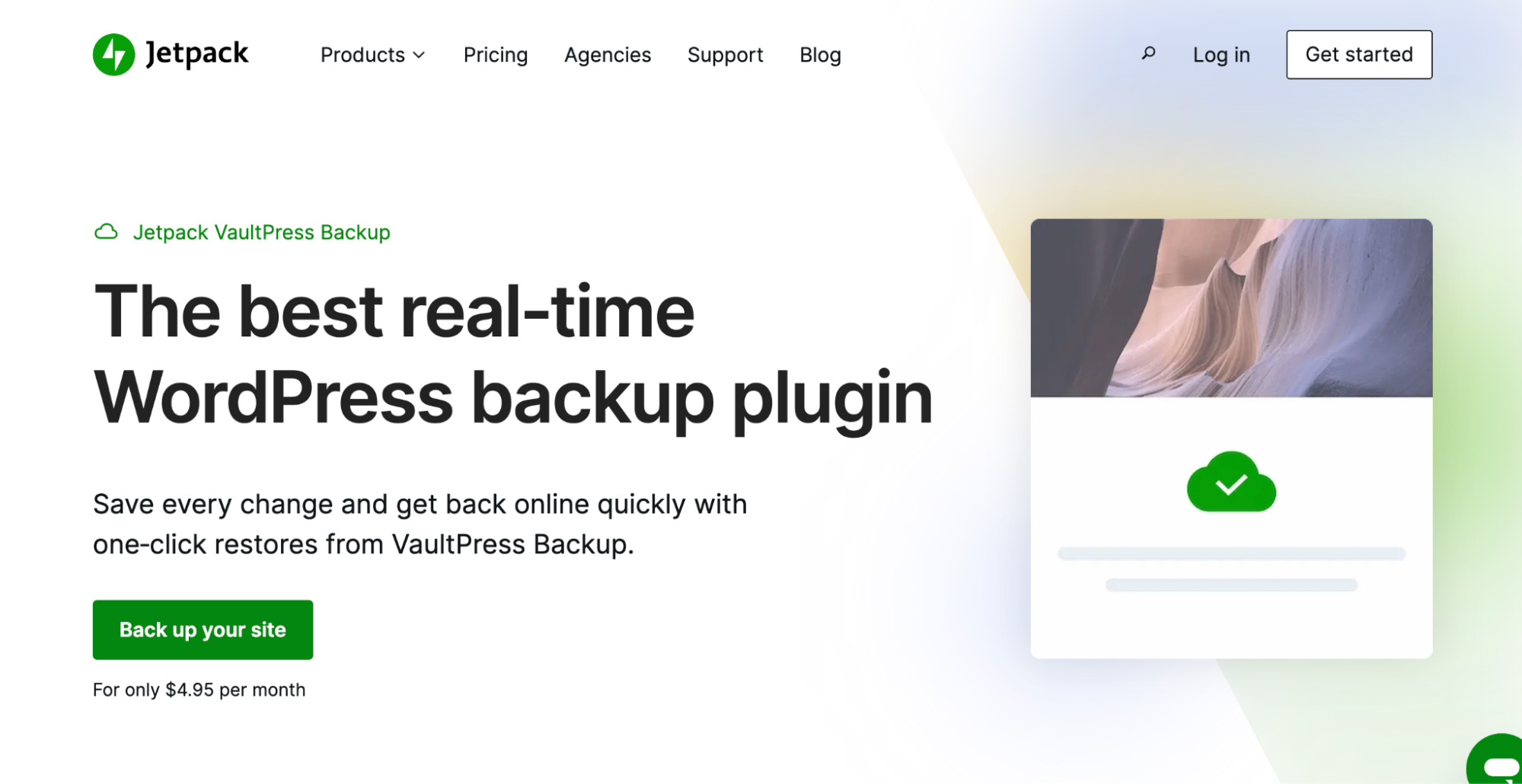
使用此插件,您將能夠實時保存所做的每項更改,並將副本存儲在高度安全的雲上的網站上。 這也意味著即使您的主機服務器關閉,您也可以毫無問題地恢復 WordPress 網站。
此外,您網站的副本會保存在世界各地的多個服務器上,以提高可靠性。 備份也經過加密,以確保您的內容安全。
最好的部分是,該過程是完全自動化的。 安裝後,每次您在網站上進行新更改時,該插件都會創建自動備份。
如您所見,VaultPress Backup 是市場上最安全、最可靠的備份插件之一。 您可以將其作為獨立插件獲取,也可以作為 Jetpack Security 捆綁包的一部分獲取。 無論哪種方式,設置起來都很容易。
如何自動化基於雲的 WordPress 備份
現在,讓我們看看如何使用 VaultPress Backup 自動執行基於雲的 WordPress 備份。 首先,您需要購買包含備份工具的 Jetpack 計劃。
獨立的 Jetpack VaultPress Backup 插件計劃附帶 10GB 存儲空間。
或者,如果您的網站上安裝了免費的 Jetpack 插件以獲取許多其他安全和性能工具,則可以升級到高級計劃,該計劃從 1GB 存儲空間開始。
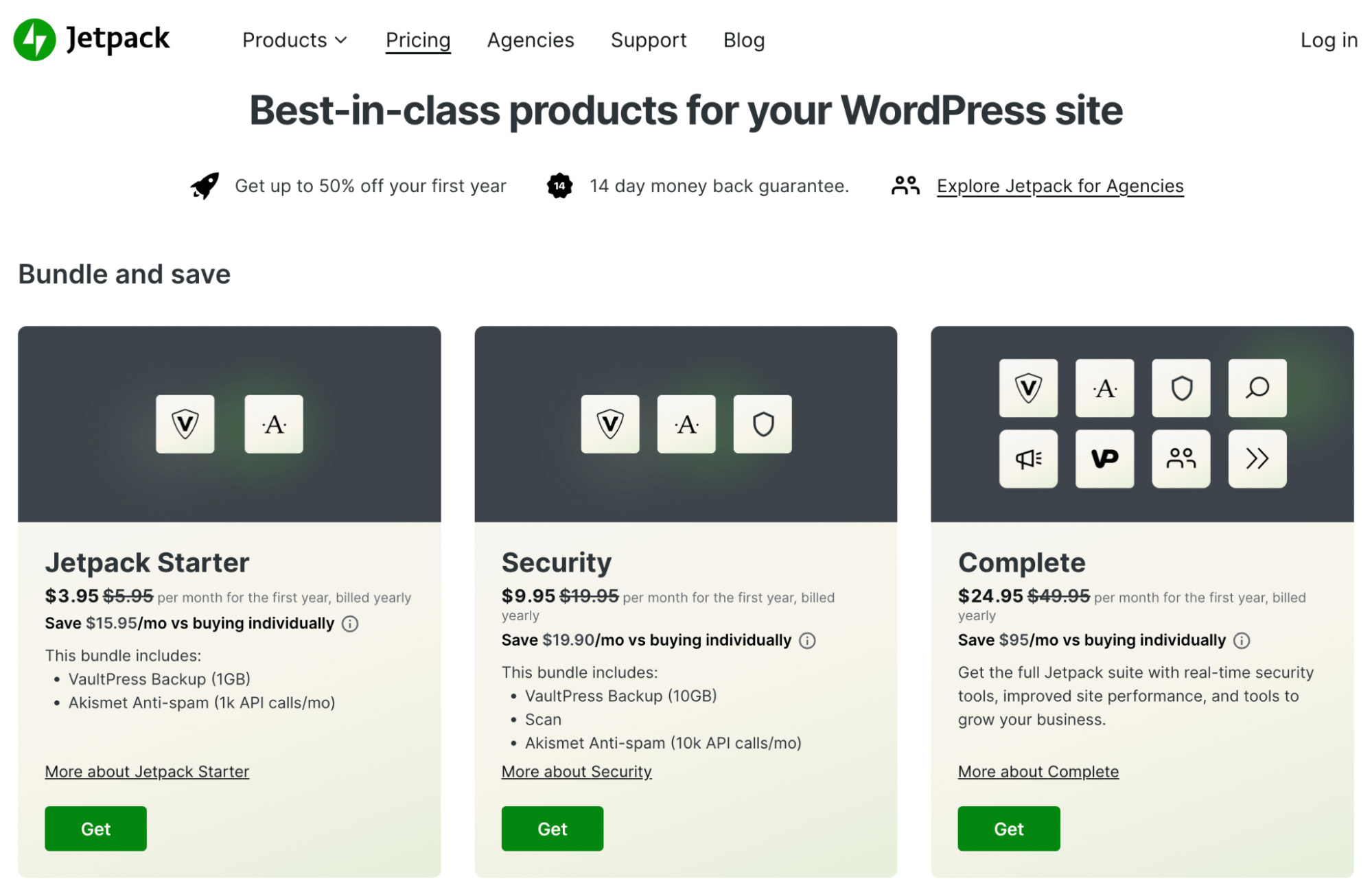
如果您有一個大型網站,您可能需要訂閱 Jetpack Security,除了其他高級安全功能之外,它還為您提供 10GB 的存儲空間。
如何安裝和激活 Jetpack VaultPress 備份插件
購買計劃後,您可以通過 WordPress 儀表板安裝並激活 VaultPress Backup。
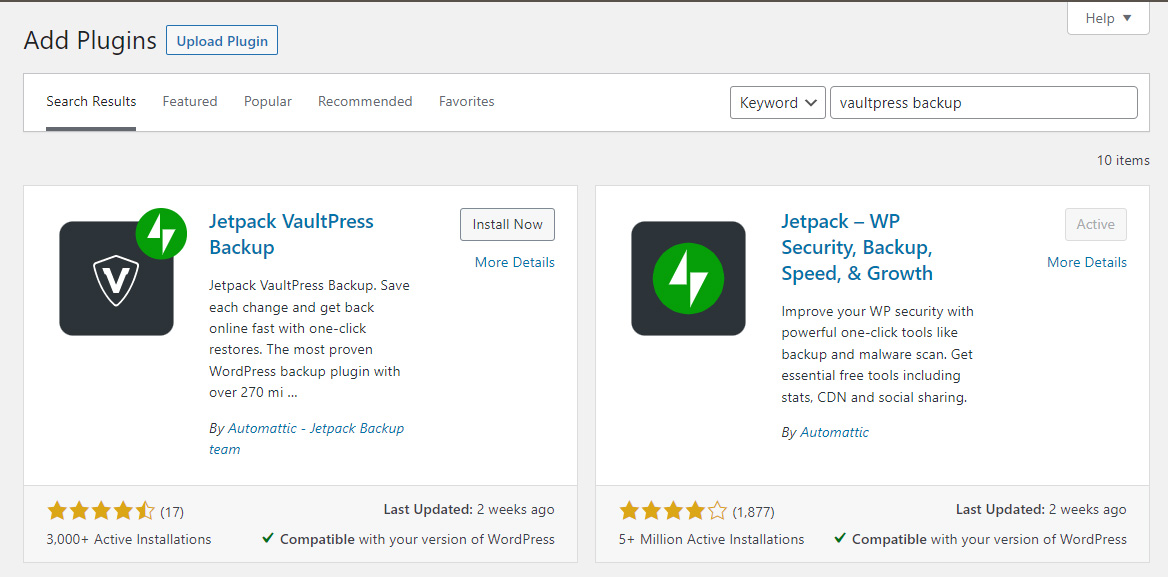
單擊“立即安裝” ,然後單擊“激活” 。 然後系統會提示您購買插件或使用現有計劃登錄。
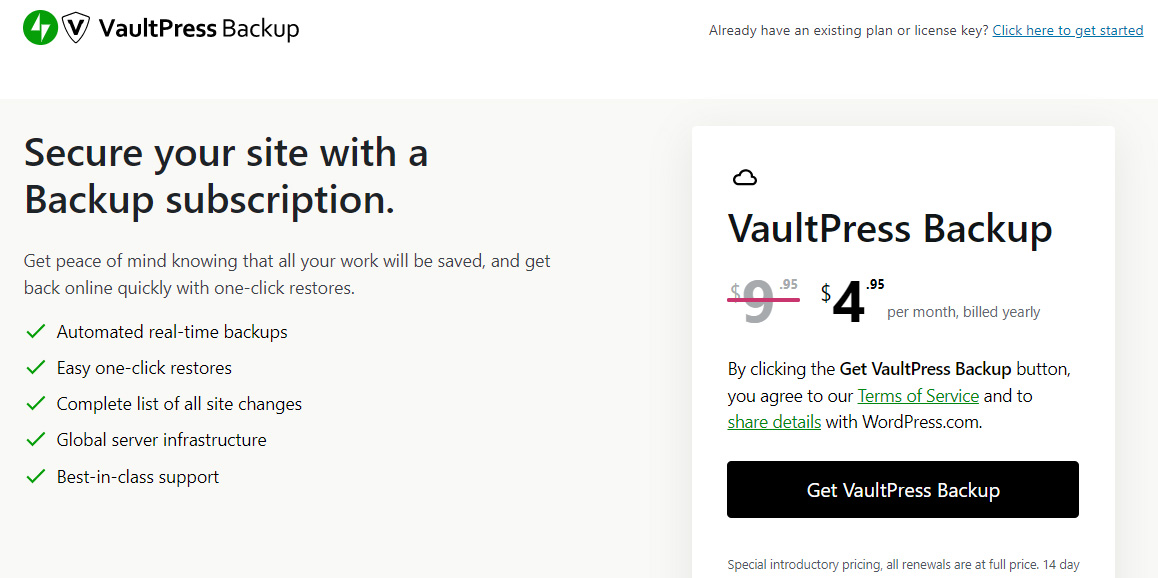
接下來,您需要輸入許可證密鑰才能激活插件。 如果您已購買訂閱,該信息將發送到您的收件箱。
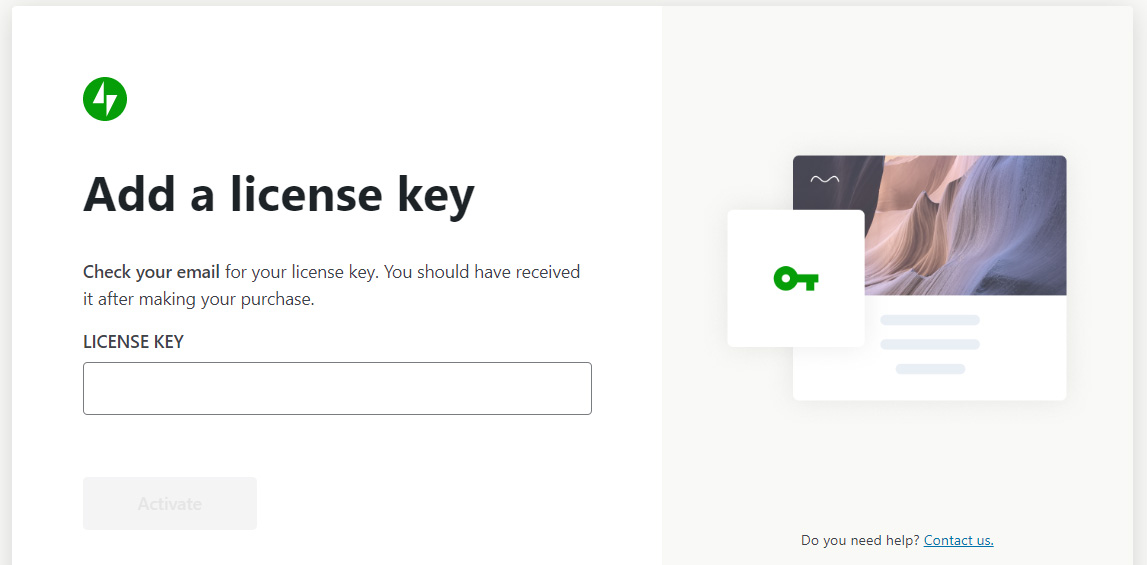
您可能還需要將 VaultPress Backup 連接到您的 WordPress.com 帳戶。 只需按照提示即可完成該過程。
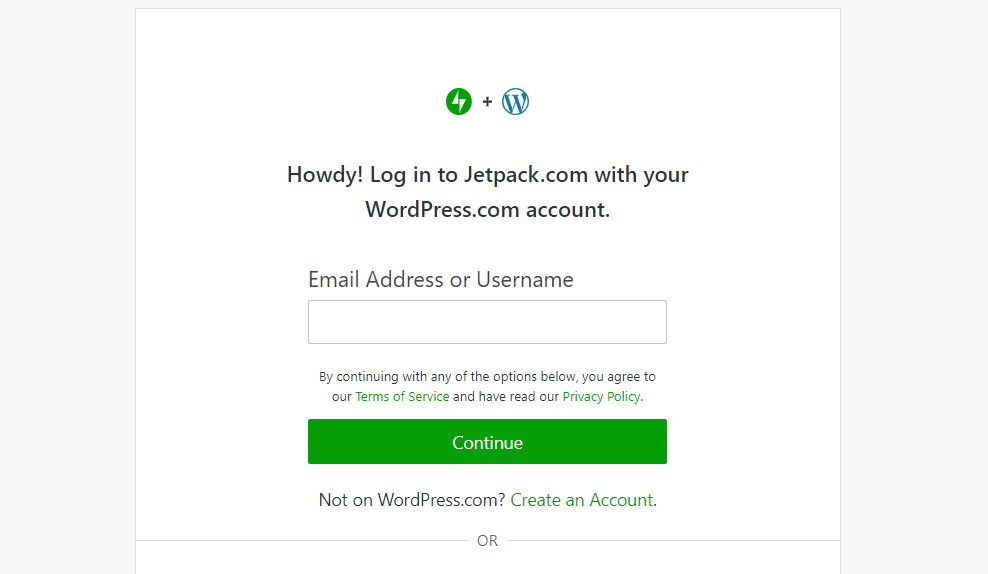
如果您還沒有 WordPress.com 帳戶,可以免費創建一個。

設置插件後,您可以通過導航至儀表板中的Jetpack → VaultPress Backup來訪問它。 如您所見,該插件將自動執行站點的第一次備份。
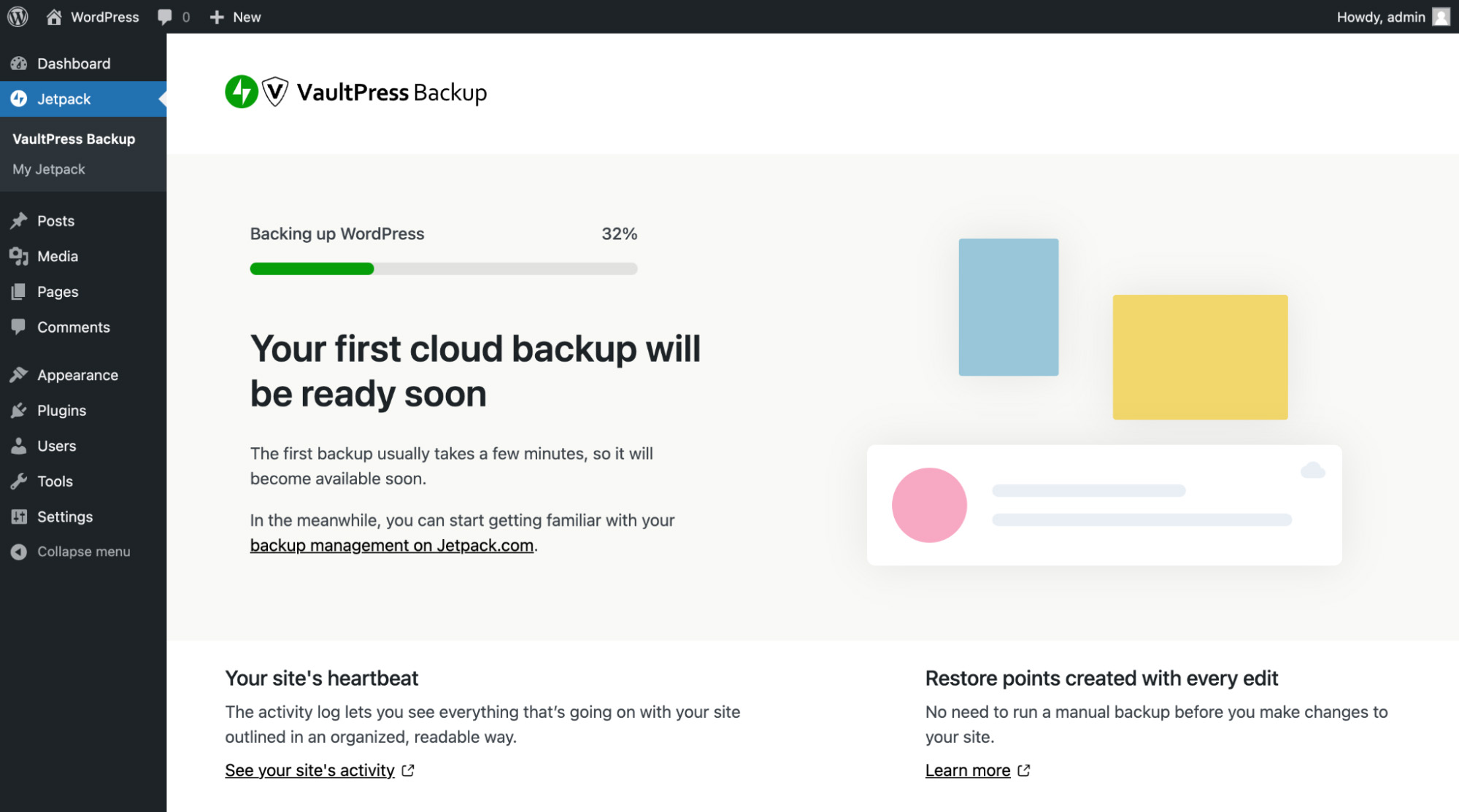
您無需配置任何設置或啟用自動備份。 Jetpack 會根據您所做的每次編輯自動創建一個還原點。
您可以在 WordPress 儀表板中查看最新的備份。
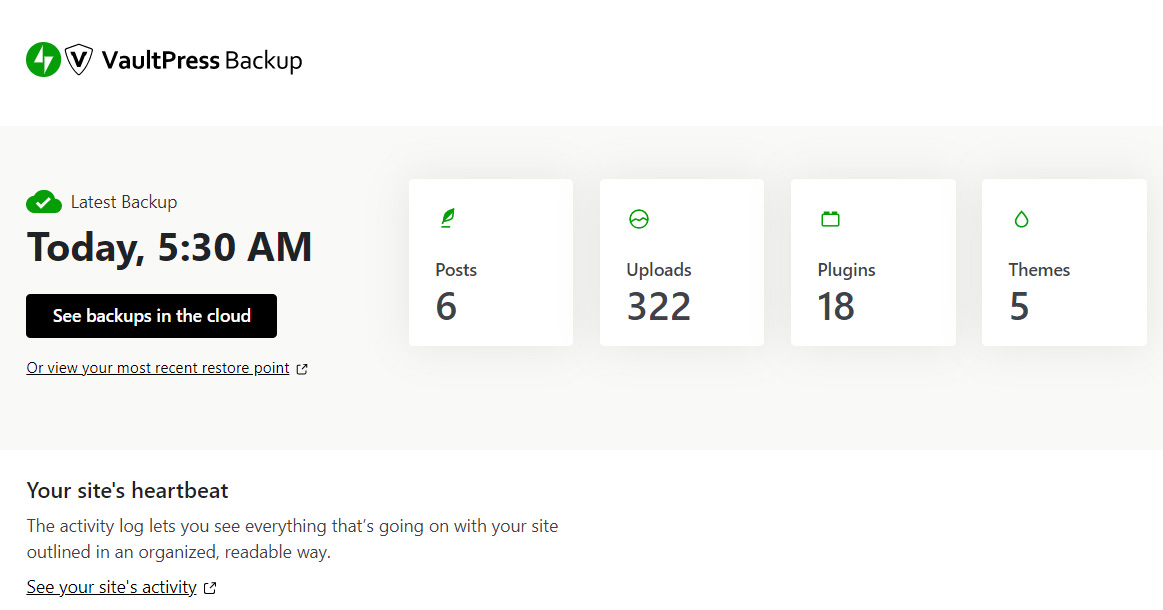
要訪問您的站點副本,只需單擊“查看雲中的備份”即可。 您將獲得一個活動日誌,可讓您查看對站點所做的每項更改。 如果您有多個用戶為您的博客做出貢獻,這會特別有用。
經常問的問題
正如我們所看到的,VaultPress Backup 使在雲上進行完整的 WordPress 備份變得非常容易,但您可能仍然想知道它是如何工作的。 在本節中,我們將嘗試回答有關最佳 WordPress 備份插件的一些最常見問題。
Jetpack VaultPress Backup 易於安裝和配置嗎?
是的,VaultPress Backup 的設置非常簡單。 您唯一需要做的就是購買包含該工具的 Jetpack 計劃。
一旦排序完成,您只需在您的網站上安裝並激活該插件,它就會為您生成第一個備份。 從那時起,VaultPress Backup 將在您每次更新站點時自動創建備份。 這包括文件和數據庫的備份。
備份的間隔時間是多少?
借助 VaultPress Backup,您每次使用網站時都會實時創建網站副本 — 這是比計劃備份更好的解決方案。 例如,如果您今天創建新帖子或自定義主題,該插件將立即進行備份以保存這些更改。
該系統比每週或每月備份更有效,因為您無需擔心如果在該時間範圍內出現問題,可能會失去一天的工作成果。
借助實時備份方法,您可以放心,您在網站上所做的每項更改都存儲在安全的位置。
VaultPress Backup 是否提供安全的備份存儲?
VaultPress Backup 在全球多個服務器上創建 WordPress 網站的冗余副本。 這樣,即使一台服務器發生故障,您仍然可以訪問備份。
此外,它還可以創建獨立於託管服務器的異地備份。 這意味著您的服務器上沒有負載,並且即使您的網站關閉,您仍然可以訪問您的內容。
還值得注意的是,您的備份是加密的。 這使得惡意第三方更難攔截您的網站並操縱您的內容。
如何恢復備份? 這樣做容易嗎?
是的,當您使用 VaultPress Backup 時,只需單擊幾下即可恢復站點的副本。
首先,您需要登錄 Jetpack 帳戶並單擊“活動日誌” 。 在這裡,您可以使用過濾器按日期範圍或活動類型搜索備份。
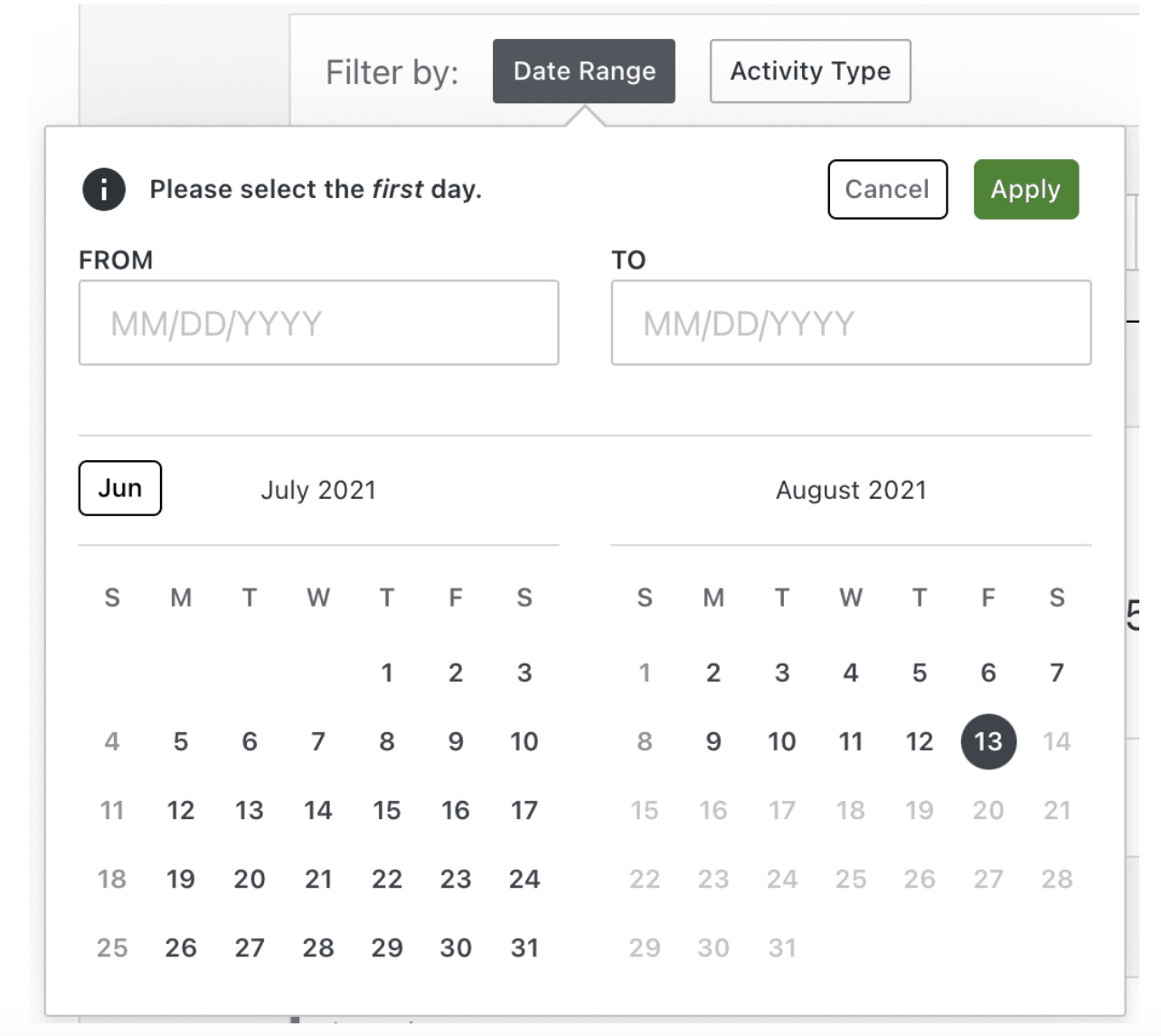
然後,選擇“操作”按鈕並單擊“還原至此點”以打開“還原站點”對話框。
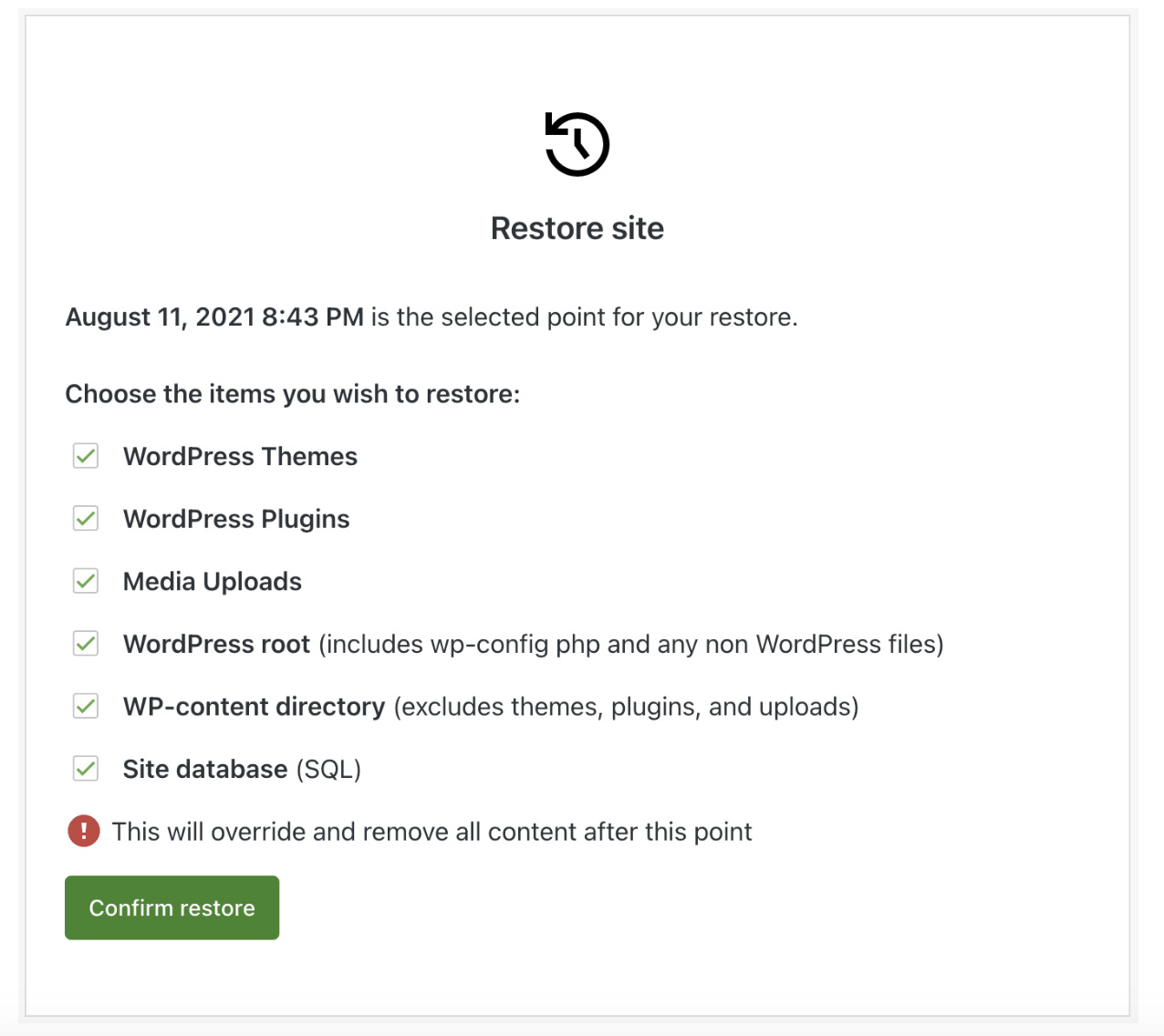
接下來,您可以使用提供的列表取消選擇您不想恢復的任何項目,例如插件和主題。 如果您想恢復所有內容,請選中所有復選框,然後單擊“確認恢復” 。
然後,Jetpack 將根據您的選擇恢復您的站點。 該過程完成後,您將看到一條成功消息。 就是這樣!
如果您有 WooCommerce 網站,VaultPress Backup 使您能夠將 WordPress 網站恢復到之前的任何狀態,而不會丟失最近的訂單和產品。 您還可以創建自定義 WooCommerce 表備份。
請注意,您還可以選擇將備份下載到您的計算機。 然後,您可以將它們上傳到您選擇的其他存儲設備,例如 Google 雲端硬盤。
使用 VaultPress Backup 讓 WordPress 備份變得輕而易舉
執行備份可以幫助確保您始終擁有站點的副本,以便在出現任何問題時進行恢復。 但是,如果您將這些副本存儲在服務器或本地設備上,則在發生網絡攻擊或硬件故障時,您可能會面臨丟失內容的風險。
為了更加安心,您需要將備份保存在異地。 使用 VaultPress Backup,您可以實時進行雲備份。 每次您修改內容時,該插件都會自動生成您網站的副本,並將其存儲在高度安全的位置。
您準備好自動化備份過程了嗎? 立即開始使用 VaultPress 備份!
